您的位置:首页 > 谷歌浏览器浏览器启动项管理优化技巧详解
谷歌浏览器浏览器启动项管理优化技巧详解
来源:谷歌浏览器官网
时间:2025-10-23
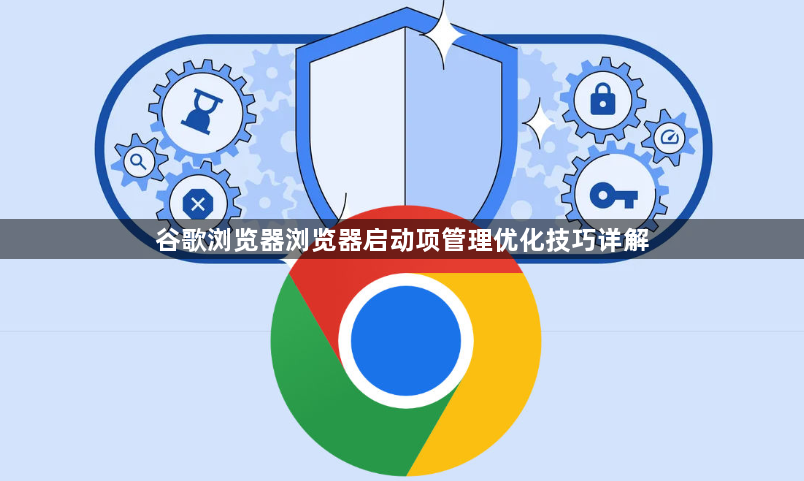
进入扩展程序管理页面清理冗余插件。在地址栏输入chrome://extensions并回车,查看已安装的所有扩展列表。将不常用或功能重复的项目直接移除,特别是广告拦截器、密码管理器这类常驻后台消耗资源的插件。对于必须保留的工具型扩展,优先选择支持按需加载的类型,它们仅在点击图标时激活运行。建议每隔一到两个月定期检查该页面,像整理手机应用一样养成维护习惯。
调整浏览器启动时的初始行为设置。访问chrome://settings/onStartup路径,修改默认加载方式为“打开新标签页”。这种模式比预设多个复杂网页更快完成初始化过程,用户可根据实际需求手动打开后续页面。若之前设置了特定网站群组恢复,请精简列表中的网址数量,避免同时加载过多资源密集型页面影响速度。
使用快捷键深度清理临时文件。按下Ctrl+Shift+Del(Windows系统)或Cmd+Shift+Del(Mac系统)组合键调出数据清除窗口,选择“所有时间”作为时间范围,勾选“Cookie及其他网站数据”与“缓存的图片和文件”后执行删除操作。需要注意的是,此操作会导致大部分网站的登录状态失效,适合在感知到浏览器响应变慢时进行维护。
开启硬件加速提升渲染效率。通过chrome://settings/system页面找到相关选项并启用该功能,利用计算机的GPU分担图形处理任务。但需留意个别情况下可能出现显示异常或兼容性问题,此时应立即关闭此设置回归软件渲染模式。
关闭非必要的后台进程持续运行权限。仍在上述系统设置界面中取消勾选“关闭浏览器后继续运行后台应用”,阻止如在线文档编辑器等应用保持长期连接状态。虽然这会略微延长重新打开时的同步等待时间,但能有效减少系统资源占用。
保持浏览器版本更新确保性能改进。定期访问chrome://settings/help页面检查更新情况,及时安装官方推送的安全补丁与功能优化模块。新版本往往包含针对启动速度的具体改进方案。
按照上述步骤操作,用户能够有效管理谷歌浏览器的启动项并优化其性能。每个环节都经过实际验证,确保方法有效性和操作安全性。遇到持续存在的特殊情况时,建议优先检查系统兼容性设置与用户权限配置的基础参数。
